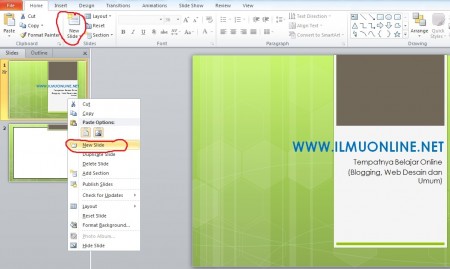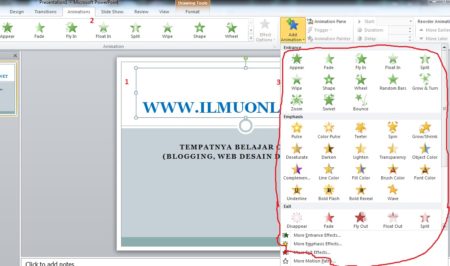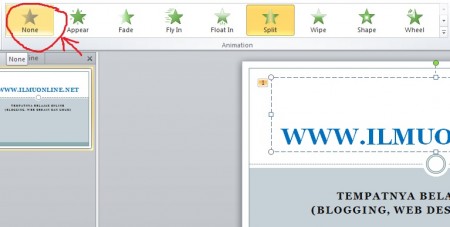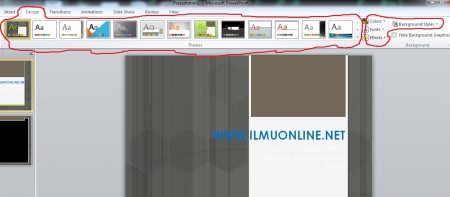PT - Kata kata mutiara bahasa Inggris
dan artinya memang sangat banyak dicari sebagai sebuah bentuk pembelajaran diri
atau hanya sebagai hiasan pada hal-hal tertentu. Sebagai contoh, kita
menggunakan kata kata mutiara bahasa Inggris untuk ditulis ke dalam halaman
pertama diari, sebagai moto hidup, atau hanya sebagai status di Twitter dan Facebook.
Apapun alasan Anda untuk
menggunakan kata kata mutiara bahasa Inggris tentu sah-sah saja, dan tidak ada
yang melarang. Mencari kata-kata tersebut juga tidaklah terlalu sulit karena
kita mampu menemukannya dengan mudah melalui internet.
Salah satu contoh website yang
menyediakan kata kata mutiara bahasa Inggris dan artinya adalah website yang
satu ini. Kami hadir memberikan kata mutiara bahasa Inggris yang segar dan
jarang Anda temui di kebanyakan sumber. Banyak kata mutiara yang kami ambil
dari buku karangan Reza M. Syarief, PSK yang berjudul 13 Top Secrets Pembuka Pintu Rezeki.
Reza M. Syarief merupakan seorang
motivator muslim yang menggagas Maha Linguistic program yang berbasis pada
optimasi alam supersadar. Ia juga memegang dua rekor MURI sebagai pembicara
motivasi terlama (24 jam non-stop) dan pembicara pertama di Indonesia yang
menerima dan menjawab pertanyaan terbanyak tentang wirausaha (1639 pertanyaan).
Berikut adalah kata kata mutiara bahasa
Inggris dari Reza M. Syarief, PSK.
"Real success is determined by two factors. First is faith, and second
is action."
Kesuksesan sejati ditentukan oleh
dua factor. Pertama adalah keyakinan, dan kedua adalah tindakan.
"Never put any limitation since you want to start something, but if you
have done you know your limitation."
Jangan meletakkan batasan ketika Anda
ingin memulai sesuatu, sebab ketika Anda sudah mengerjakan, Anda akan
mengetahui sendiri sejauh mana batasan Anda.
"Keep going and never quit! The champion is never quit."
Terus maju dan jangan pernah
berhenti! Sang juara tidak pernah berhenti!
"Obey your deep heart feeling and you can find your inner potential."
Patuhi hati nurani Anda dan Anda
akan menemukan potensi terbaik di dalam diri.
"Good communication comes from people to people, but great communication
comes from people to Allah."
Komunikasi yang bagus datang dari
manusia ke manusia, namun komunikasi yang luar biasa datang dari manusia ke
Allah.
"Provision would not be friends with an idleness."
Rezeki tidak akan bersahabat
dengan kemalasan.
"Good start will lead you to great end."
Awal yang baik akan membimbing Anda
ke hasil yang luar biasa.
"Think big, feel strong, and pray
hard for deep heart."
Berpikirlah besar, jadilah kuat,
dan berdoalah dengan sungguh-sungguh untuk hati yang terdalam.
"Make a history in your life, not just a story."
Buatlah sebuah sejarah di hidup Anda,
bukan hanya sebaris kisah.
"People do not care how much you know until they know how much you care."
Orang lain tidak akan perduli
seberapa besar pengetahuan Anda hingga mereka tahu seberapa besar peduli Anda
terhadap mereka.
"When you fast do a goodness, the good fortune will quickly approach
you. When you fast do an evil, then the windfall will quickly away from you."
Ketika Anda cepat melakukan
kebaikan, maka rezeki akan cepat menghampiri Anda. Ketika Anda cepat melakukan
keburukan, maka rezeki akan cepat menjauhi Anda.
"Life is a struggle, there is no life without a struggle."
Hidup adalah perjuangan, tidak
ada hidup tanpa perjuangan.
"Life is beautiful and brings many of opportunities if we see with the
right perspective."
Hidup itu indah dan membawa
banyak peluang apabila kita melihatnya dengan perspektif yang benar.
"Success does not depend on your aptitude or your altitude. It depends
on your attitude."
Sukses tidak bergantung pada
bakat atau kedudukan Anda. Hal ini bergantung pada sikap Anda.
"Do not assume any constraint as an obstacle, but look as the challenging
opportunities."
Jangan menganggap setiap kendala
sebagai halangan, namun lihatlah sebagai peluang yang menantang.
"Try to be yourself, because mimics other people make ourselves
uncomfortable."
Berusahalah menjadi diri sendiri,
karena meniru orang lain membuat diri kita menjadi tidak nyaman.
"If you want to get the best, follow the best person."
Jika Anda ingin menjadi yang
terbaik, maka ikutilah orang terbaik.
"How can people appreciate with you before you appreciate with yourself?"
Bagaimana orang lain dapat
meghargai Anda jika Anda belum menghargai diri sendiri?
"Life is like a wheel, sometimes you will be on the top, sometimes you
will be at the bottom. It is not important when we become on the top or at the
bottom. But the most important is syukur when success and shabar when fail."
Hidup ini seperti roda,
kadang-kadang Anda akan berada di atas, kadang-kadang Anda akan berada di
bagian bawah. Tidak penting ketika kita menjadi di atas atau di bagian bawah. Tapi
yang paling penting adalah syukur ketika sukses dan sabar ketika gagal.
Itulah beberapa kata kata mutiara
bahasa Inggris beserta artinya dari Reza M. Syarief, PSK. Kemudian, di bawah
ini ada kata mutiara hasil karya kami sendiri. Selamat membaca kembali.
"The young people with big dreams should not spend the time with unimportant
things."
Anak muda dengan mimpi besar
tidak seharusnya menghabiskan waktu dengan bermain-main.
"You will achieve a success quickly when in
good feelings, good thoughts, and urge all those good things."
Anda akan meraih kesuksesan
dengan segera apabila berada dalam perasaan baik, pikiran baik, dan
menyegerakan semua hal baik tersebut.
"Know why the problem is always up to you. Do not be angry or sad, because
it will not solve anything."
Ketahuilah kenapa masalah selalu
menghampiri Anda. Jangan marah atau sedih, karena itu tidak akan menyelesaikan apapun.
"Said honestly because honesty is the best currency wherever you are."
Berkatalah jujur karena kejujuran
merupakan mata uang terbaik dimanapun Anda berada.
"Activity that does not start with good intentions, is bound to make you
lost."
Kegiatan yang tidak diawali niat
baik, pasti akan membuat Anda tersesat.
"True love is a love without reason."
Cinta sejati adalah cinta tanpa
alasan.
"Do not waste your time to think in a long time. Act immediately and
prioritize for goodness."
Jangan buang waktu Anda untuk
terlalu lama berpikir. Bertindaklah dengan segera dan utamakan kebaikan.
"A brave man would be better than thousands of coward."
Seorang yang berani akan lebih
baik daripada ribuan pengecut.
" A careless tongue can be more dangerous than a sword."
Lidah yang ceroboh bisa lebih
berbahaya daripada sebuah pedang tajam.
"God has given everything you need to be success."
Tuhan sudah memberikan semua yang
Anda butuhkan untuk meraih kesuksesan.
"You can when you believe."
Anda bisa ketika Anda percaya.
"When we are afraid to try a good thing, then a good luck will also be
afraid to come for us."
Ketika kita takut mencoba sebuah
hal baik, maka rezeki baik juga takut menghampiri kita.
"Delay does not make us deserve to be success."
Menunda tidak memantaskan kita
pada kesuksesan yang cepat.
"You will never be ready to do anything. Unleash the doubt and take
action!"
Anda tidak akan pernah siap untuk
melakukan apapun. Singkap keraguan dan segera bertindak!
"The true happiness comes when we
are able to make others happy."
Kebahagiaan sejati datang ketika
mampu membuat orang lain bahagia.
"Wake up in the morning is a simple activity, but it is a sign that you
are ready to accept all the sustenance today."
Bangun pagi merupakan kegiatan
yang sederhana, namun itulah tanda bahwa Anda orang yang siap menerima limpahan
rezeki di hari ini.
"Do not avoid the communication to others, because mate and fortune
comes from communication."
Jangan menghindari pergaulan,
karena jodoh dan rezeki datang dari pergaulan.
"Be a self-sufficient young man. Continuing to rely on the parents make
yourself get into trouble in the future."
Jadilah anak muda mandiri. Terus
bergantung kepada orang tua akan membuat diri Anda kesulitan di masa mendatang.
"If you want to start a new beginning, make a peace with your past."
Jika Anda ingin memulai hal baru,
maka berdamailah dengan masa lalu Anda.
"The fastest way to solve the
problem is try to improve yourself first."
Cara tercepat menyelesaikan
masalah adalah dengan memperbaiki diri terlebih dahulu.
 PT - Terakhir kali update tanggal 9 Januari 2013
yang artinya sudah hampir dua bulan blog ini nganggur gak ada kerjaan.
Huh.. sangat memprihatinkan memang dan saya harap ini cuma terjadi pada
diri saya. Mungkin ada yang bertanya "Dua bulan gak update blog ngapain aja, pasti sibuk banget ya?" jawabannya, gak ngapa-ngapain dan gak sibuk :D
PT - Terakhir kali update tanggal 9 Januari 2013
yang artinya sudah hampir dua bulan blog ini nganggur gak ada kerjaan.
Huh.. sangat memprihatinkan memang dan saya harap ini cuma terjadi pada
diri saya. Mungkin ada yang bertanya "Dua bulan gak update blog ngapain aja, pasti sibuk banget ya?" jawabannya, gak ngapa-ngapain dan gak sibuk :D